目次
Google Chrome のアドレスバーの検索エンジンを設定(変更)する方法を紹介します。
Google Chrome のアドレスバーに
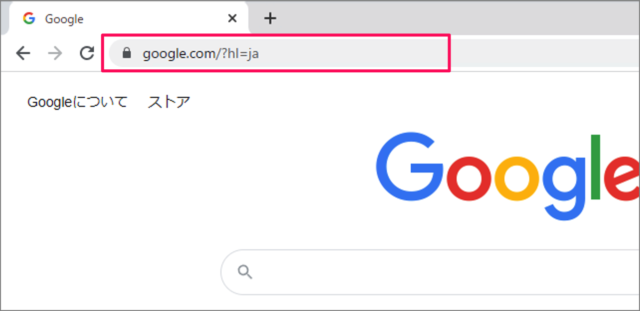
「文字列」を入力し、Enterキーを押すと
検索エンジンを使った検索を行うことができます。
この検索エンジンはデフォルトでは Google になっていますが、Yahoo! や Bing といった他の検索エンジンへの変更も可能なので、ここではその方法をみていきます。
また、検索エンジンとして Amazon や Wikipedia を設定することもできるので、合わせてみていきます。
アドレスバーの検索エンジンを設定
Chrome を起動し
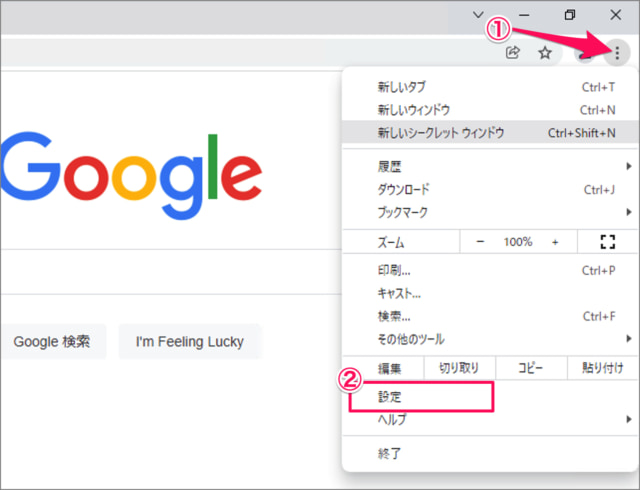
①画面右上の「︙」をクリックし
②表示されたメニューの「設定」をクリックしましょう。
Chromeの設定
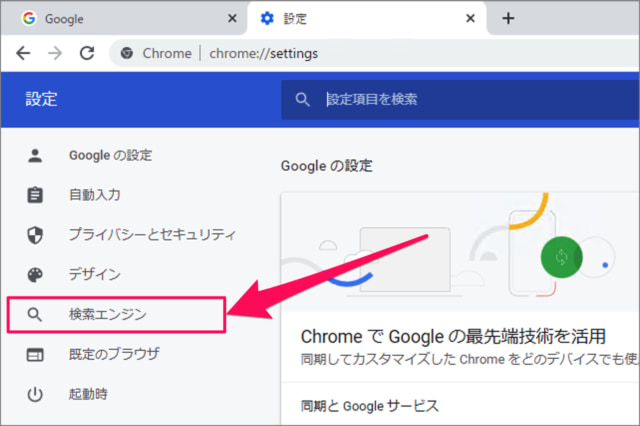
Chromeの設定です。
左メニューの「検索エンジン」を選択し
アドレスバーで使用される検索エンジン
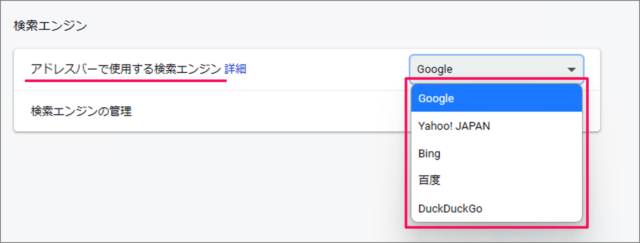
「アドレスバーで使用される検索エンジン」を選びましょう。
- Yahoo! JAPAN
- Bing
- 百度
- DuckDuckGo
検索エンジンの管理
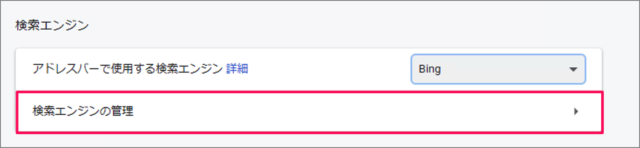
「検索エンジンの管理」をクリックすると
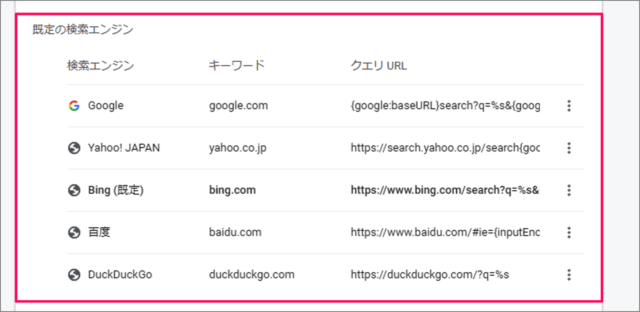
既定の検索エンジンを編集・削除することができます。
その他の検索エンジン

その他の検索エンジンの「追加」をクリックすると
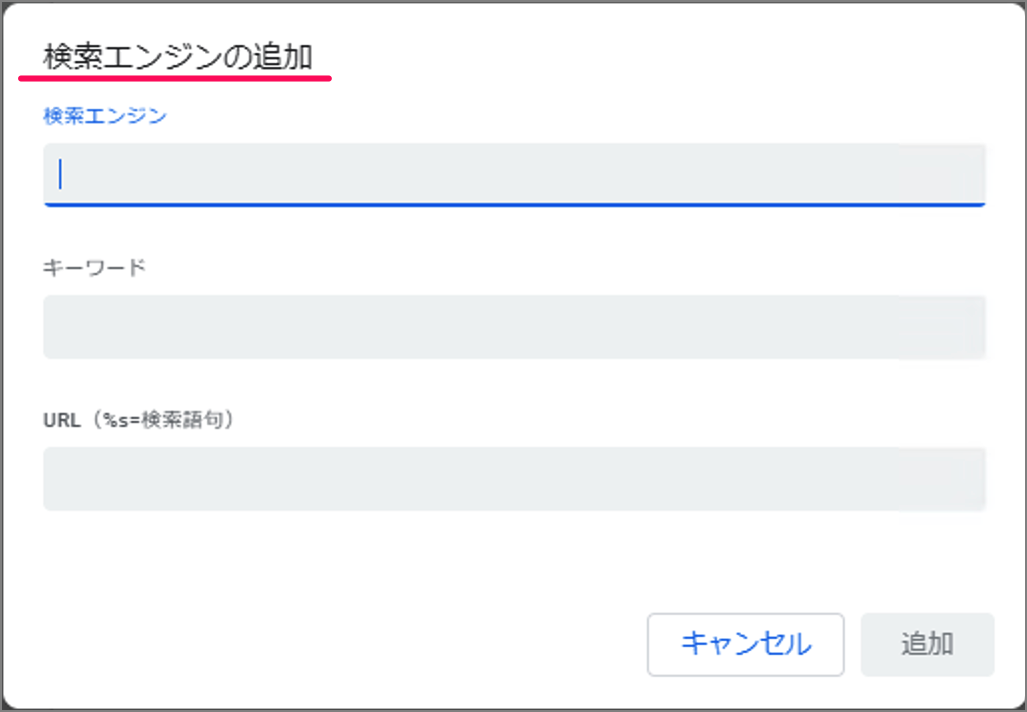
検索エンジンを追加することができます。
必要事項を入力し、「追加」をクリックします。お好みで設定しましょう。
- 検索エンジン
- キーワード
- URL








